

|
Microsoft Office PowerPoint是指微软公司的演示文稿软件。Microsoft Office PowerPoint做出来的东西叫演示文稿,其格式后缀名为:ppt、pptx;或者也可以保存为:pdf、图片格式等。 在工作中,我们有时候会需要把幻灯片打印出来,为了节省纸张,我们可以在一张纸上打印多张PPT,一起来学一学吧! 首先打开新建的PPT,选择上方的“文件”选项。 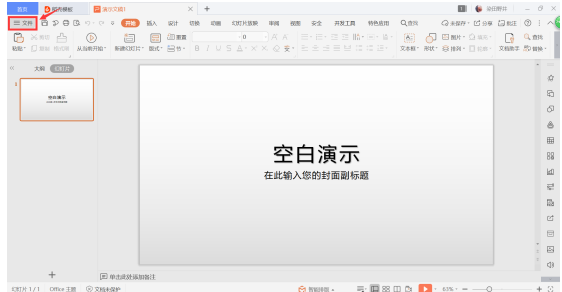 ? ?就会弹出关于该文件的窗口,我们需要在菜单栏中选择“打印”一栏。 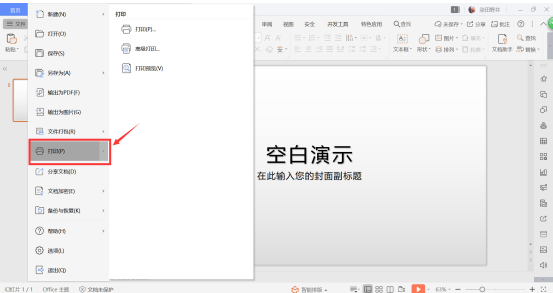 ? ?随后便会弹出打印的窗口,我们可以看到有许多选项,这时我们需要选择“全部”,在“每页幻灯片页数”中选择自己想要的片数。 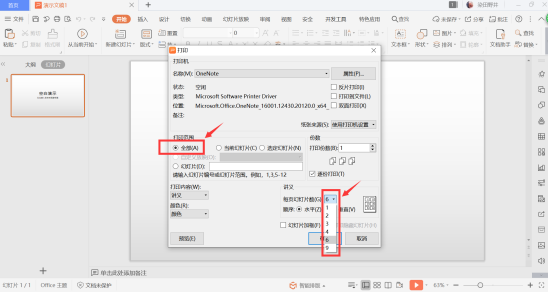 ? ?随后点击“确定”,便可以完成打印啦。 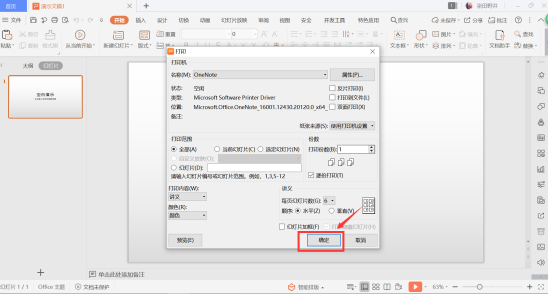 ? ?学会了在一张纸上打印多页PPT,在学会新的办公技巧的同时又为保护地球环境献出了自己的一份力量,是不是一举两得呢! Office PowerPoint使您可以快速创建极具感染力的动态演示文稿,同时集成更为安全的工作流和方法以轻松共享这些信息。 |
温馨提示:喜欢本站的话,请收藏一下本站!